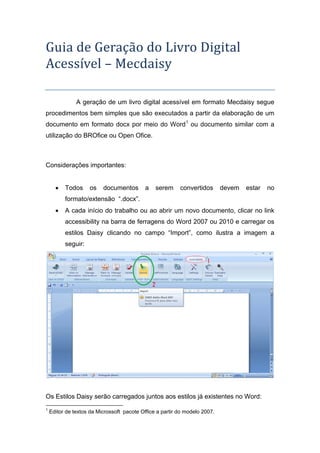
Guia de geração do livro digital
- 1. Guia de Geração do Livro Digital Acessível – Mecdaisy A geração de um livro digital acessível em formato Mecdaisy segue procedimentos bem simples que são executados a partir da elaboração de um documento em formato docx por meio do Word1 ou documento similar com a utilização do BROfice ou Open Ofice. Considerações importantes: • Todos os documentos a serem convertidos devem estar no formato/extensão “.docx”. • A cada início do trabalho ou ao abrir um novo documento, clicar no link accessibility na barra de ferragens do Word 2007 ou 2010 e carregar os estilos Daisy clicando no campo “Import”, como ilustra a imagem a seguir: Os Estilos Daisy serão carregados juntos aos estilos já existentes no Word: 1 Editor de textos da Microssoft pacote Office a partir do modelo 2007.
- 2. Ao carregar os Estilos Daisy, o ícone Import, antes colorido, ficará opaco e desabilitado. No Word 2003 o carregamento dos Estilos é um pouco diferente:
- 3. • Iniciar a Geração do livro, carregando um arquivo pré-existente ou digitando e construindo o arquivo desde o início. O documento deve estar em formato .docx • Documentos em outras extensões como pdf –txt –doc entre outros, devem ser convertidos ou salvos na extensão .docx Existe no mercado alguns conversores gratuitos de pdf, segue lista de sites: Conversores de PDF http://www.free-pdf-to-word.com/ http://www.hellopdf.com/ http://www.somepdf.com/ http://www.pdftoword.com/ http://www.pdftodocconverterpro.com/ No caso do uso do Adobe Acrobat Pro, os arquivos em PDF poderão ser exportados no formato em formato RTF para o Word sem a perda da configuração do arquivo. Há ainda a possibilidade da conversão manual de documentos do formato PDF para o Word – formato docx: Abra o documento em PDF que você deseja converter, em seguida selecione no menu superior o campo “Editar” e a opção “copiar arquivo para a área de transferência”.
- 4. Abra um documento no Word e cole o conteúdo exportado. O arquivo será direcionado somente com o conteúdo de texto, as imagens, gráficos e tabelas deverão ser inseridos manualmente por meio da opção de seleção recorta e cola entre os arquivos de pdf e Word.
- 5. O procedimento padrão para se gerar um livro em Mecdaisy é abrir o documento no “Word”, importar e associar os “estilos Daisy” em partes específicas do documento, salva-lo como docx e posteriormente salvá-lo “as Daisy” – ou seja: Salvá-lo como Daisy. A maior parte dos problemas encontrado no processo de transcrição do documento para o formato Mecdaisy está associado à escolha correta e aplicação adequada dos estilos Daisy. Abaixo, observe a figura que ilustra e exemplifica o processo de designação de estilos Daisy em um documento:
- 6. Figura : Exemplo de designação de Estilos Daisy em um documento do Word. Como é observado na figura acima, ao título do livro deve ser aplicado o estilo “covertitle” e este deve vir antes da capa. A capa do livro deve estar em uma única imagem, abaixo da imagem deve vir a descrição cuidadosa e sucinta, ambas devem receber o estilo “Image caption”, a imagem deve ser inserida por meio do menu “inserir imagem”. Ao nome do autor deve ser aplicado o estilo “author”. Após essa marcação inicial, segue a marcação hierarquia de toda a obra. Deve-se escolher corretamente os “níveis” e a eles, aplicar o estilo “titulo1,2,3” e assim por diante, respeitando os níveis indicados pelo autor. Nota importante: A aplicação dos estilos Título 1, 2, 3 e assim por diante devem ser feitas somente com a seleção do texto exato a que se quer a marcação, o não atendimento a essa regra acarretará em ERRO durante o processo de Geração do Livro.
- 7. • Aplicar os Estilos Daisy no documento, conforme tabela abaixo: ESTILO DEFINIÇÃO Author (DAISY) Autor do livro Covertitle (DAISY) Título do livro Image – Caption (DAISY) Texto descritivo da imagem Quando há imagem no livro, deve-se colocar logo após a imagem um texto que a descreva e marcá-lo com este estilo. Page Number (DAISY) Número de página Prodnote - Optional (DAISY) Nota do produtor, opcional. Prodnote – Required (DAISY) Nota do produtor, requerida.
- 8. Table – Footer (DAISY) Rodapé da tabela. Esse texto deverá ser repetido a cada vez que uma linha da tabela for lida. Na verdade, deveria ser o cabeçalho da tabela, mas o plugin do Word o colocou como rodapé. Título 1, Título 2, Título 3, Título 4, Título 5 e Título 6 Usados para marcar níveis no livro, por exemplo, capítulos, seções, subseções. Se decidir marcar o primeiro capítulo com o estilo “Título 1”, o segundo capítulo também será marcado com este estilo, bem como todos os capítulos do livro. Use então o “Título 2” para seções, “Título 3” para subseções, e assim sucessivamente. Todo livro precisa ter pelo menos um termo marcado com o estilo “Título 1”. Caso contrário, o plugin irá inserir o termo “Título vazio” no início do livro. Ao habilitar os estilos surgirá uma série de outros estilos Daisy, porém, os estilos citados acima são suficientes para a geração do livro em Formato Digital Acessível – Mecdaisy. Quanto maior a quantidade de estilos aplicados, maior será a probabilidade de surgimento de erros no processo de geração do livro, pois, como os etilos seguem um padrão internacional, nem todos eles são interpretados pelo tocador Mecdaisy, que foi desenvolvido no Brasil. Uma dica muito importante para a correta aplicação de estilos sem erros, é a seleção apenas da parte do texto em que se quer aplicar o estilo, evitando-se espaçamentos em branco, linhas a mais, etc. Para uma melhor visualização do texto, indica-se a utilização do comando “Mostrar Tudo (Ctrl
- 9. +*)” ou habilitando o botão do menu superior com o símbolo: ¶ que mostrará os parágrafos, espaçamentos e outros símbolos de formatação ocultos. O texto ficará semelhando ao da figura a seguir: O conteúdo de um livro em Mecdaisy deve seguir a seguinte ordem, conforme disposto na nota técnica Nº 005 / 2011 / MEC / SEESP / GAB , anexo 1 desse documento : Titulo do livro; Autor (a) do livro; Conteúdo da primeira capa: Imagem da capa com, no máximo, 800 pixels de altura; Descrição da imagem. Conteúdo da quarta capa; Imagem da capa com, no máximo, 800 pixels de altura; Descrição da imagem. Conteúdo das orelhas; Conteúdo da segunda e terceira capas; Ficha técnica;
- 10. Ficha catalográfica; Sumário. Deve conter apenas os títulos dos capítulos, seções, subseções e números das páginas, eliminado-se tracejados ou pontilhados. A numeração de páginas da obra em formato digital acessível destinado a leitor Mecdaisy deve ser igual à numeração da obra impressa e as páginas não numeradas na obra impressa devem ser registradas no formato digital acessível. A numeração da obra deverá vir alinhada a esquerda da página no canto superior esquerdo, numerações registradas no final da pagina são interpretadas pelo tocador Mecdaisy como sendo da pagina seguinte. Todas as imagens presentes na obra impressa devem estar presentes no livro digital acessível destinado a leitor Mecdaisy. As imagens devem ser devidamente descritas com marcação adequada, sem a necessidade de serem previamente anunciadas. A legenda, fonte ou informações sobre a origem da imagem devem ser apresentadas posteriormente à descrição e à apresentação da própria imagem. O miolo do livro em docx, deve ser linearizado, em coluna única, de acordo com a organização da página. O texto linearizado deve estar todo alinhado à esquerda da página e deve trazer o número da página original também alinhado à esquerda e na parte superior selecionado com o estilo Daisy: Page Number assegurando-se que no menu Accessibility no campo Settings o a forma Custon de nuneração de página esteja acionado:
- 11. O texto linearizado deve apresentar consistência com o texto do livro em pdf e deve indicar as entradas das figuras seguidas das descrições das mesmas e créditos quando houver. Os espaços em branco e linhas destinadas a resolução de exercícios e atividades presentes no livro em tinta, devem ser eliminados. As tabelas devem aparecer no texto linearizado na posição correta e abaixo delas deve constar sua linearização correspondendo à leitura sugerida pela editora. As tabelas que não podem ser lidas deverão ser entendidas como “ilustração” e transformadas em jpeg. A obra gerada em formato digital acessível destinada a leitor Mecdaisy deverá conter obrigatoriamente o áudio digital relativo ao texto gravado em formato MP3 (Full Daisy). As obras geradas em formato digital acessível destinada a leitor Mecdaisy devem ser compatíveis com o tocador Mecdaisy, versão de referência, que pode ser obtida em http://intervox.nce.ufrj/Mecdaisy.
- 12. Casos específicos Tabelas: Como formar tabelas? Faça uma tabela normal no Word com todos os dados A última linha da tabela no Word deverá ser a primeira linha da tabela original. Depois de pronta, selecione a tabela criada e aplique o estilo Daisy Table Footer. Ex: Tabela Normal: ESTADO CAPITAL Acre Rio Branco Alagoas Maceió Amapá Macapá Amazonas Manaus Bahia Salvador Ceará Fortaleza Distrito Federal Brasília Espírito Santo Vitória Goiás Goiânia Maranhão São Luis Mato Grosso Cuiabá Mato Grosso do Sul Campo Grande Minas Gerais Belo Horizonte Pará Belém Paraíba João Pessoa Paraná Curitiba Pernambuco Recife Piauí Teresina Rio de Janeiro Rio de Janeiro Rio Grande do Norte Natal Rio Grande do Sul Porto Alegre Rondônia Porto Velho Roraima Boa Vista Santa Catarina Florianópolis São Paulo São Paulo
- 13. Sergipe Aracajú Tocantins Palmas Tabela para Mecdaisy: Acre Rio Branco Alagoas Maceió Amapá Macapá Amazonas Manaus Bahia Salvador Ceará Fortaleza Distrito Federal Brasília Espírito Santo Vitória Goiás Goiânia Maranhão São Luis Mato Grosso Cuiabá Mato Grosso do Sul Campo Grande Minas Gerais Belo Horizonte Pará Belém Paraíba João Pessoa Paraná Curitiba Pernambuco Recife Piauí Teresina Rio de Janeiro Rio de Janeiro Rio Grande do Norte Natal Rio Grande do Sul Porto Alegre Rondônia Porto Velho Roraima Boa Vista Santa Catarina Florianópolis São Paulo São Paulo Sergipe Aracajú Tocantins Palmas ESTADO CAPITAL O Estilo Table Footer deve ser acessado na aba Design > Estilos de Tabela > Novo Estilo de Tabela:
- 14. Selecionando em “Estilo Baseado em” o estilo Table Footer (Daisy):
- 15. Problema: A pessoa com Deficiência Visual vai escutar linearmente o conteúdo da tabela, tabelas com um grande número de informações não serão facilmente assimiladas.. Tabelas muito extensas, com grande número de informações , linhas e colunas devem ser simplificadas. No tocador, observou-se a leitura linear da tabela e do mesmo modo de uma tabela feita e sem a seleção do estilo “Table Footer”. Figuras: Todos os elementos gráficos devem ser descritos explicitamente.
- 16. A colocação e a apresentação da figura no texto final e no tocador Mecdaisy será simplificada, não tendo identidade com o layout original encontrado no livro em tinta. Quando a figura já possuir legenda, a mesma deverá ser preservada e outra legenda contendo a descrição deverá ser acrescentada. Quando a descrição da figura for muito complexa ou quando a descrição da figura é o que se pede em um exercício, ou seja, se for descrita, remeterá o aluno à resposta, deve-se acrescentar em sua legenda: “Solicite ajuda de seu professor”2 aplicando o estilo – “ProdNote”3. Ao descrever uma imagem observe-a atentamente, fazendo uma associação do texto a que ela se refere, na busca de descrever o que é essencial, ou seja, descrever aquilo que se vê, mas que haja ligação com o contexto, evitar textos descritivos extensos. Ex: Seja sucinto e objetivo: Em geral é melhor usar “Centenas de pessoas caminhando por uma avenida” Do que : 2 Essa referência é a mesma que se aplica nas transcrições para Braille. 3 Nota do produtor- quem está fazendo a adaptação da obra – deixa claro para o usuário do livro que tal inserção foi realizada no processo de transcrição do livro e que o mesmo termo não se encontra no livro em tinta.
- 17. “Homens, mulheres, crianças, negros, brancos, caminhando por uma avenida, com um céu nublado, apartamentos ao longe.”. O Ideal seria o autor do texto descrever Só ele sabe realmente para que colocou a figura ali. Notas de Rodapé Após o nome da palavra ou frase deverá ser colocado o número da nota que está sendo apresentado no texto original do livro e em seguida repetir o mesmo número antes e depois da nota , logo abaixo no arquivo. É importante que a nota seja colocada na outra linha para evitar erros na compilação. Ex: Tinha uma boneca chamada Emília 1. 1 Nota: Emilia: Personagem de uma boneca de pano criado por Monteiro Lobato. 1 Selecione toda a nota (do número 1 antes da palavra nota até o ultimo 1 da nota. Clique em add footnote (Na barra Acessibility) - ela indicará uma caixinha com a opção selecionada mostrando onde o texto está sendo apresentado no texto original Clique em OK. Extensão do arquivo • Quando um livro ou arquivo for muito extenso há a utilização de muita memória do computador para convertê-lo em formato Daisy. Preferencialmente, o computador a ser utilizado para a geração do livro
- 18. em formato Digital Acessível – Mecdaisy deverá ter memória RAM superior a 2 GB. • A CPU do computador utilizado também deverá ter capacidade adequada para a armazenagem de grande quantidade de arquivos, pois o sintetizador de voz demanda muito espaço de armazenagem. • O arquivo gerado ao criar o livro Mecdaisy deve estar alocado em pasta própria – uma pasta para cada arquivo. É proibido salvar mais de uma obra em cada pasta, pois como o Livro em Formato Digital Acessível – Mecdaisy é formado por diversos arquivos, os mesmos necessitam ficar juntos em pastas únicas para serem interpretados e lidos pelo tocador. Adaptações O tocador Mecdaisy versão 676/678 faz a leitura linear do documento, assim, muitas tabelas, gráficos, esquemas matemáticos, imagens, etc. devem ser adaptados para que haja maior compreensão do usuário final do livro. Essa adaptação deve seguir os mesmos procedimentos de adaptação para o material em Braille. Imagens: Descrição objetiva das imagens Tabelas: Transcrição linear das tabelas adaptando-as ao modo de leitura. Gráficos: Explicação linear do gráfico. Expressões matemáticas: Transcrição por extenso seguindo o guia de adaptação para o Braille. História em Quadrinhos: Transcrição das falas e descrição das imagens. Em exercícios que citam em seu enunciado para completar quadros e tabelas deixar claro para o aluno aonde inicia e termina o conteúdo da tabela, ou quadro.
- 19. 5.3.1.6 Problemas ainda em aberto Compactação dos arquivos Adição de elementos sonoros extras à transcrição Transcrição híbrida: homem-sintetizador Matemática interpretação de gráficos e fórmulas. 5.3.2 Finalizando o livro • Salvar o documento em .docx • Salvar o documento em Daisy acessando no menu superior o campo “iniciar” – Save As Daisy – Full Daisy (From Single docx)- DaisyPipelineTTSNarrator - conforme a ilustração: Word 2007- 2010: Word 2003:
- 20. • Durante o processo de salvar o documento, o programa indica possíveis problemas, apontando uma breve descrição do problema, a linha, a posição do erro, o estilo e em alguns casos, um texto de referência.
- 21. Para evitar a incidência de erros durante o processo de geração do livro, recomenda-se que a geração deva ser feita gradualmente, capítulo por capítulo, por exemplo, afim de preservar maior controle na geração e identificação de erros. • É de suma importância que ao salvar o documento, criar uma pasta diretamente no diretório C:/ para armazenar todos os livros Daisy gerados, onde cada livro terá uma pasta específica dentro desta pasta primária e geral como demonstra a ilustração a seguir. Clique em Browse.
- 22. A Seguir, procure o diretório( C:) Clique com o mouse para selecioná-lo e a seguir clique em Criar Nova Pasta. Dê um nome á pasta recém criada. Ex: Livros Daisy Clique na nova pasta criada para selecioná-la, e em seguida, clique novamente em Criar Nova Pasta. Dê um nome á pasta recém criada. Ex: Livro 1 Clique em Ok. Em seguida clique em Translate. Aguarde a geração do livro. • Caso esteja tudo em ordem com o documento, o programa dá prosseguimento para salvá-lo e gerar o áudio referente ao arquivo. • Ao término do processo aparecerá a mensagem : Job completed.
- 23. Observação importante: Caso o usuário necessite postar o livro convertido no formato Mecdaisy no ADA – Acervo Digital Acessível 4 o mesmo deverá ser compactado de modo a compor todos os arquivos gerados em uma única pasta de formato ZIP. 4 Disponível em http://ada.mec.gov.br acesso dia 12.jan.2012
